Печать без полей (Borderless Printing) (PowerPoint)
Печать до поля носителя. Можно печатать фотографии и плакаты, не заботясь о полях.
-
Запустите Microsoft PowerPoint.
-
Щелкните на кнопке Открыть программу imagePROGRAF Print Plug-In (Start imagePROGRAF Print Plug-In), если она отображается.
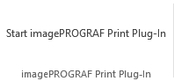
-
Щелкните на кнопке Печать (Print) на панели инструментов/ленте imagePROGRAF Print Plug-In.
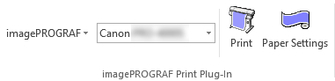
Будет отображено диалоговое окно Мастер печати (Printing Wizard).
-
Щелкните Печать без полей (Borderless Printing).
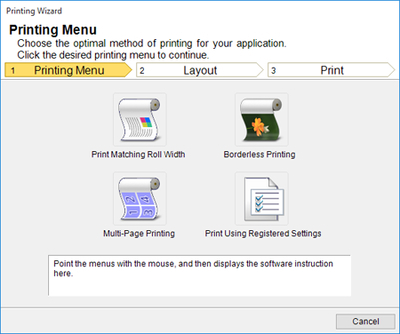
 Внимание!
Внимание!-
Во время открытия окна Мастер печати (Printing Wizard), для переключения отображения на другой файл или приложение закройте диалоговое окно Мастер печати (Printing Wizard). В противном случае переключение отображения и работа панели инструментов/ленты могут не выполняться.
Будет отображено диалоговое окно подтверждения.
-
-
В случае заполнения страницы данными, убедитесь, что выбрана опция Продолжите использование подключаемого модуля (Continue using the plug-in) в меню Выберите способ продолжения (Choose how to proceed), и нажмите кнопку ОК (OK).
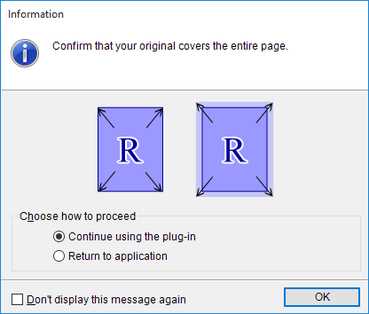
 Примечание.
Примечание.-
Для корректировки данных выберите опцию Вернитесь к приложению (Return to application), а затем нажмите кнопку ОК (OK). Print Plug-In for Office закрывается, и восстанавливается окно приложения.
-
-
Выберите опцию Ширина рулона бумаги (Roll Paper Width), установленную в принтере.
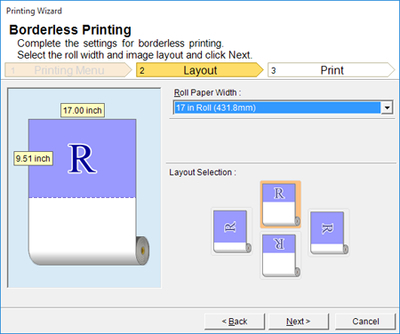
-
Выберите макет.
-
Щелкните на кнопке Далее (Next).
-
Выберите Тип носителя (Media Type).
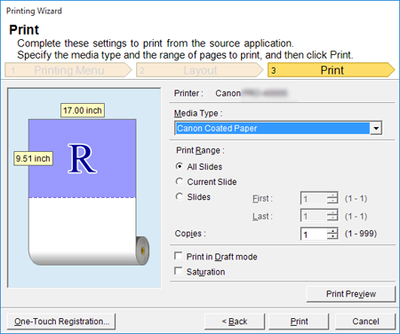
-
Выберите Диапазон печати (Print Range) в разделе Все слайды (All Slides), Текущий слайд (Current Slide) и Слайды (Slides).
Если выбрана опция Слайды (Slides), введите номера слайдов.
-
Введите Количество копий (Copies).
 Примечание.
Примечание.-
Если выбрана Печать в черновом режиме (Print in Draft mode), печать выполняется быстро, но ее качество снижается..
-
Если выбрана Насыщенность (Saturation), можно выполнять четкую печать плакатов и т. п.
-
Данные параметры будут сохранены при нажатии кнопки Сохранение одним касанием (One-Touch Registration). Это удобно в случае необходимости многократной печати с одними и теми же параметрами.
-
Нажмите кнопку Предварительный просмотр печати (Print Preview) для отображения экрана предварительного просмотра. На экране предварительного просмотра можно выполнять проверку макета и вносить в него изменения.
-
Максимальная длина при печати без полей будет меньше ширины рулона бумаги, умноженной на 14,22 или 18,0 м (708,7 дюйма).
-
-
Нажмите кнопку Печать (Print).
Начинается печать.

